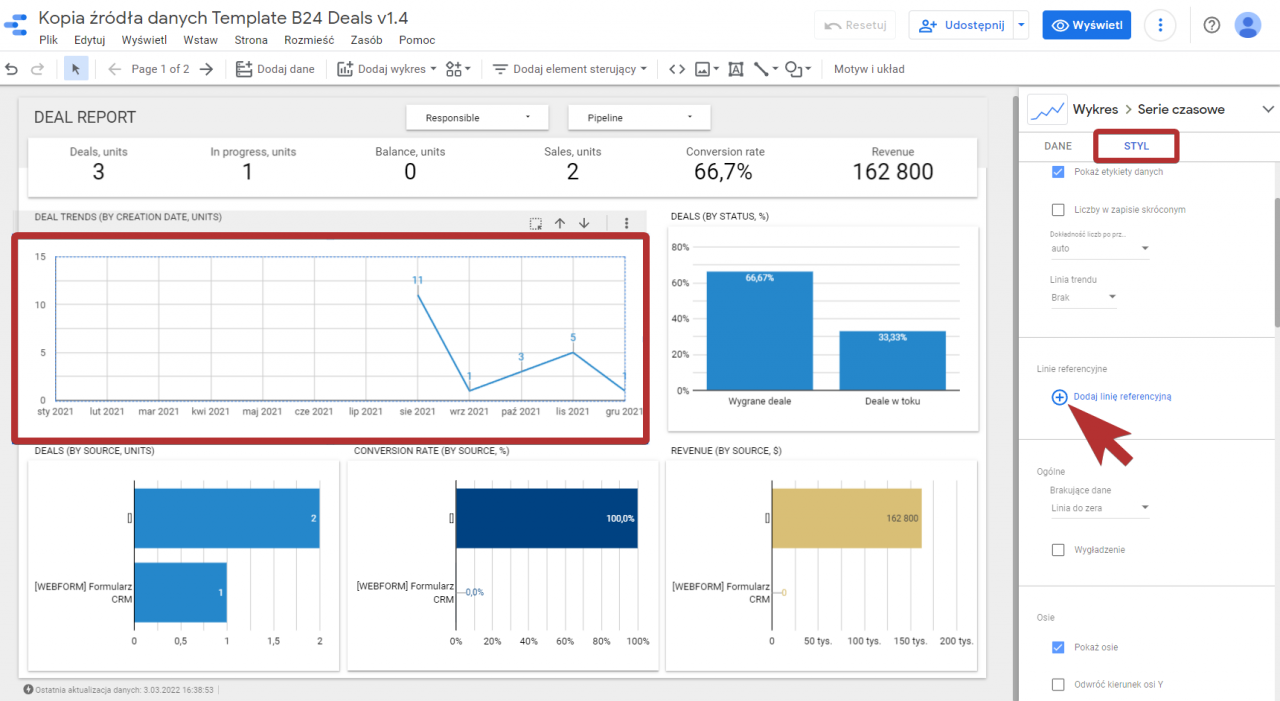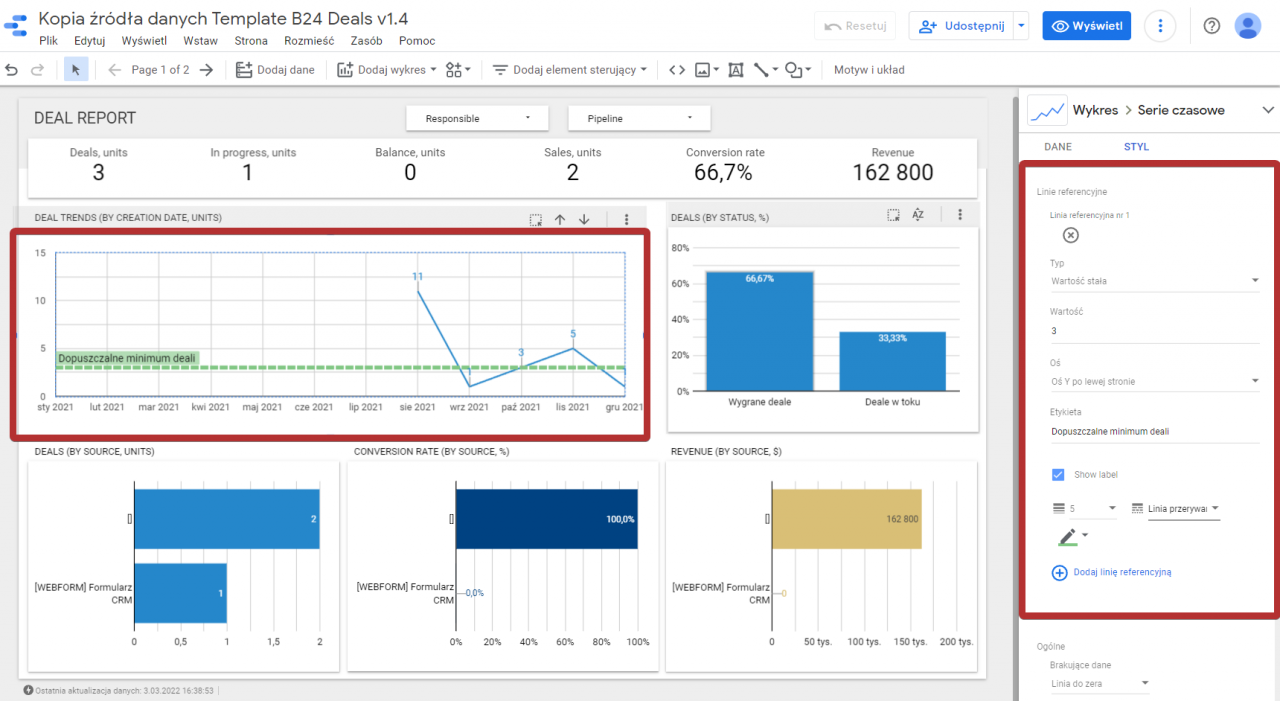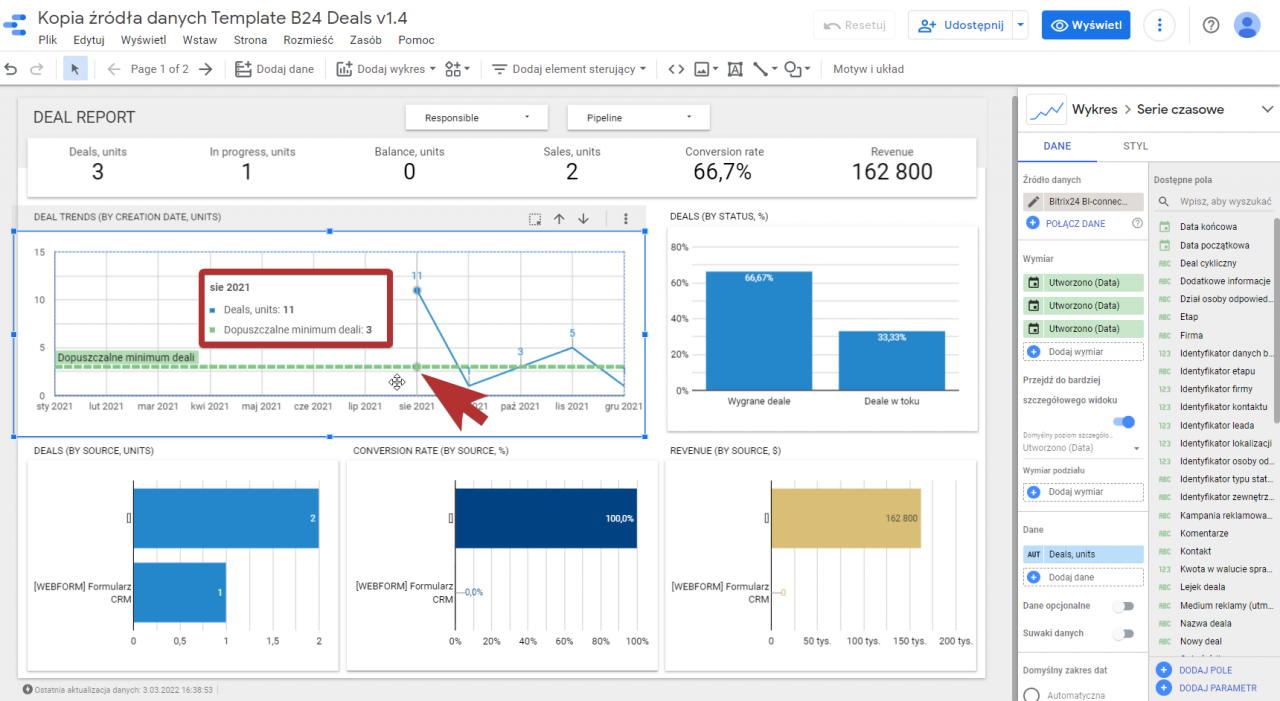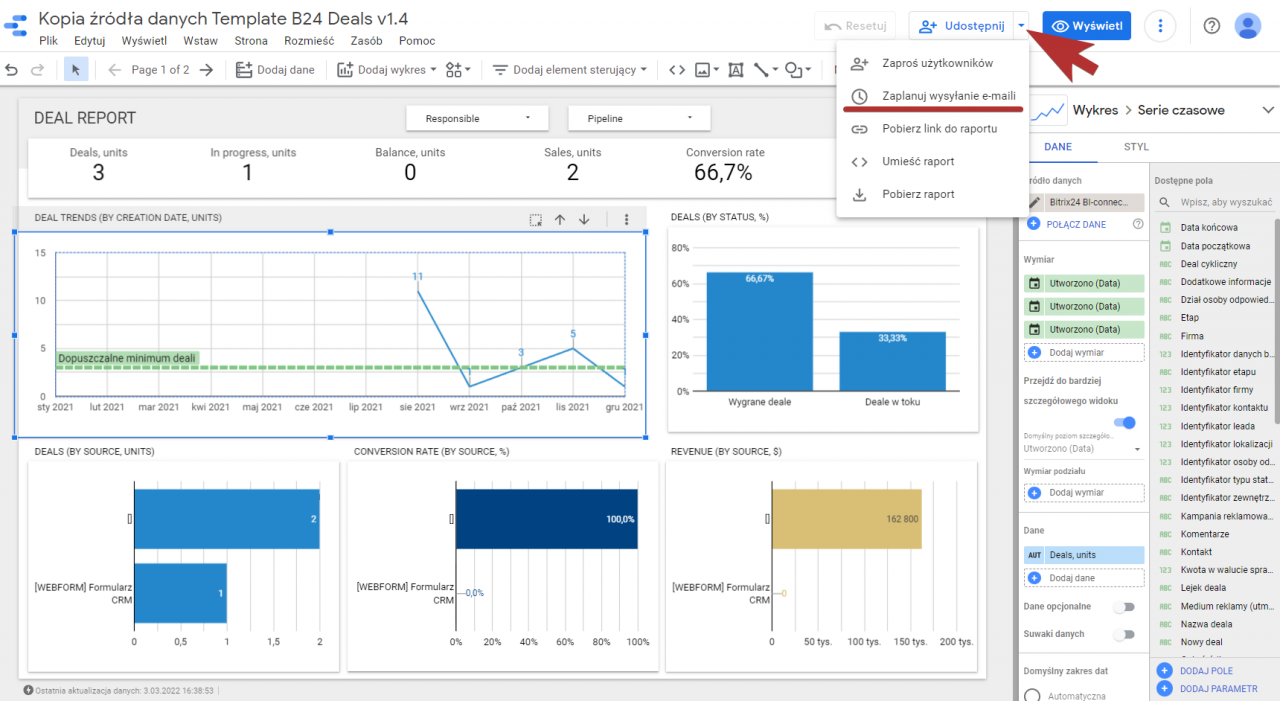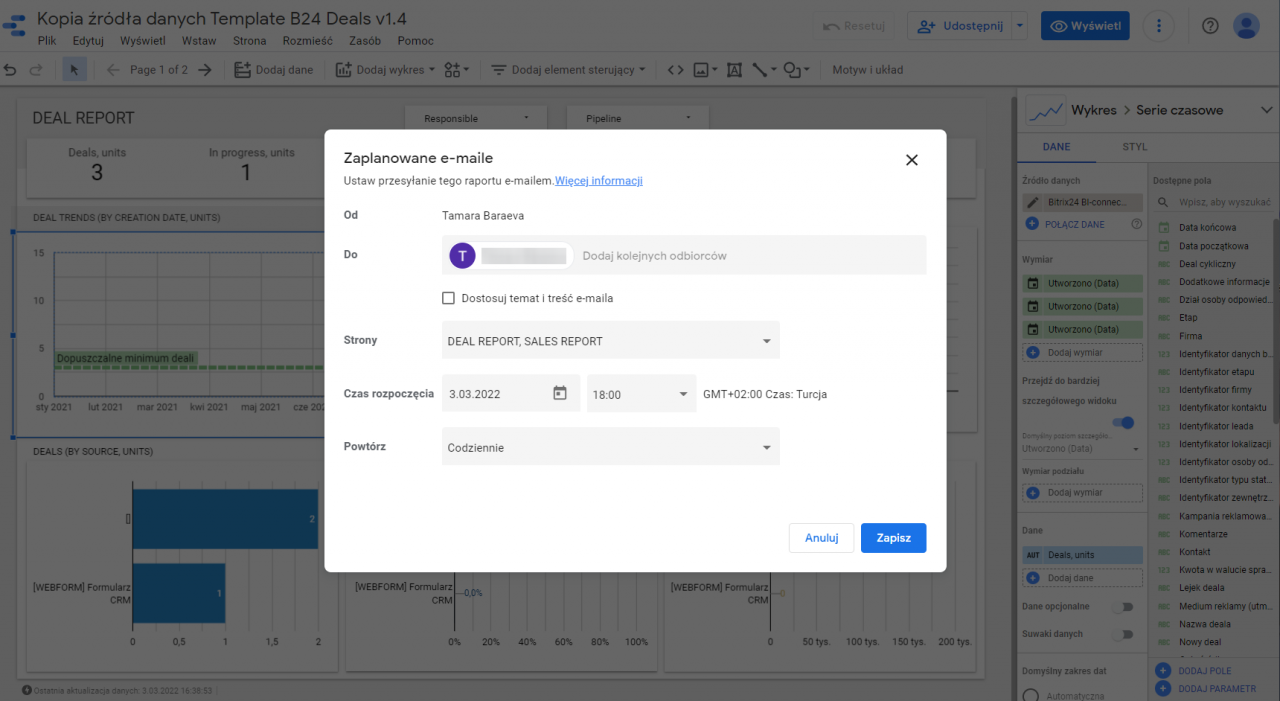W Google Looker Studio możesz dodawać do raportu linie referencyjne i używać ich do śledzenia ważnych danych dotyczących Twojej firmy. Linia referencyjna jest punktem odniesienia, z którym porównanie pozwala ocenić skuteczność określonego wskaźnika.
Możesz również ustawić wysyłanie raportów pocztą elektroniczną.
Jak dodać linie referencyjne do raportu
Otwórz raport w trybie edycji> wybierz potrzebny wykres> przejdź do sekcji Styl> Dodaj linię referencyjną.
Następnie określ potrzebne parametry linii referencyjnej.
Po dodaniu linii referencyjnej do wykresu możesz szybko śledzić wszystkie zmiany i odchylenia od ustawionych wartości.
Wyślij raport na e-mail
Kliknij strzałkę obok przycisku Udostępnij> Zaplanuj wysyłanie e-maili.
Następnie dodaj odbiorców i skonfiguruj ustawienia. Następnie kliknij przycisk Wyznacz.
Użytkownicy określeni w ustawieniach będą otrzymywać raporty e-mailem.